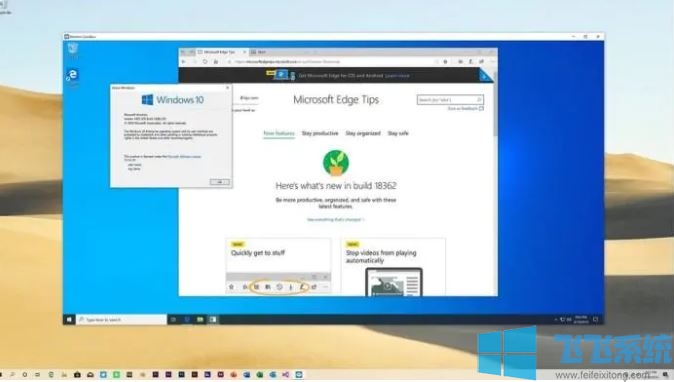
Windows Sandbox功能开启方法
1、打开Cortana或者搜索或开始菜单;
2、搜索“打开或关闭Windows功能”如图:
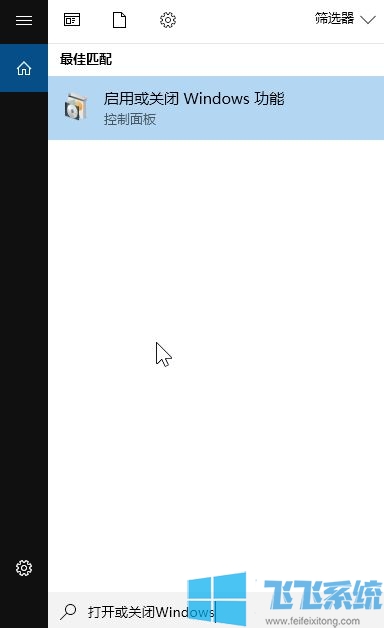
3、滚动到页面底部
4、选择Windows Sandbox选项;
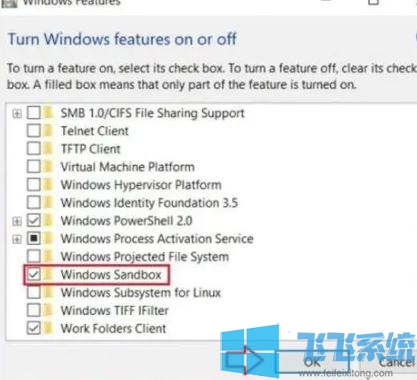
5、点击OK按钮后重启一次win10系统即可正常使用Sandbox~
以上便是飞飞系统给大家介绍的Windows Sandbox功能开启方法,希望可以帮到大家~
分享到:
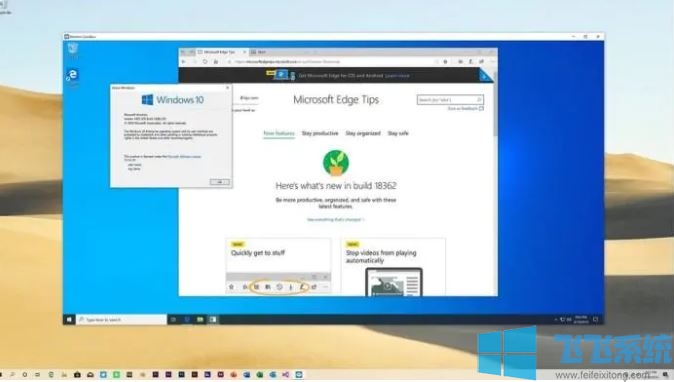
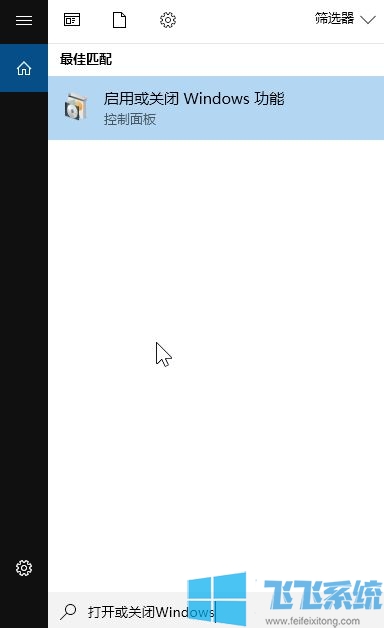
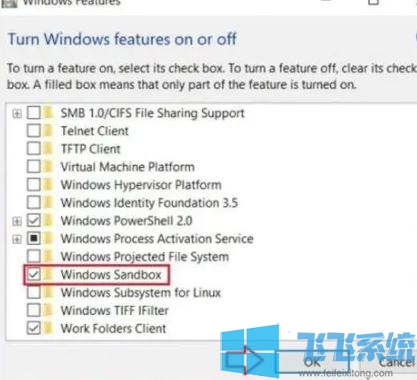
Copyright @ 2022 飞飞系统 feifeixitong.com